Dieser Artikel stellt einige kostenlose PC-Zustandsprüfungstools vor, mit denen Sie den Zustand und die Leistung Ihres Computers überprüfen können. Für weitere Computertipps und Lösungen können Sie die offizielle MiniTool Software-Website besuchen, wo Sie auch nützliche Tools wie MiniTool Power Data Recovery, MiniTool Partition Wizard und so weiter finden.
Wenn Sie Ihren PC in gutem Zustand halten, funktioniert Ihr PC sicher und geschützt. Woher wissen Sie, ob Ihr PC gesund ist? Dieser Artikel behandelt einige der besten kostenlosen PC-Gesundheitsprüfungsprogramme, mit denen Sie den Zustand und die Leistung Ihres Computers überprüfen können. Es stellt auch einige kostenlose Tools vor, die Ihnen bei der Datenwiederherstellung, Daten- und Systemsicherung, Datenträgerverwaltung usw. als Referenz helfen.
10 besten kostenlosen PC Health Check für Windows 11/10
Microsoft stellt 3 kostenlose integrierte Windows-Apps zur PC-Zustandsprüfung bereit, mit denen Benutzer den Zustand ihrer Computer überwachen können. Sie sind PC-Integritätsprüfung, Windows-Sicherheit und Leistungsüberwachung. Sie können sie verwenden, um den Zustand Ihres PCs unter Windows 10/11 zu überprüfen.
PC-Integritätsprüfung
Die PC-Integritätsprüfung (PC Health Check-App) wird zusammen mit Windows 11 OS veröffentlicht. Es wurde ursprünglich veröffentlicht, um Benutzern bei der Überprüfung der Kompatibilität mit Windows 11 zu helfen. Es funktioniert aber auch als kostenlose App zur PC-Gesundheitsprüfung, mit der Sie den Aktualisierungsstatus, den Sicherungs- und Synchronisierungsstatus, die Festplattennutzung, die Akkulaufzeit, die Startzeit und mehr Ihres PCs überprüfen können.
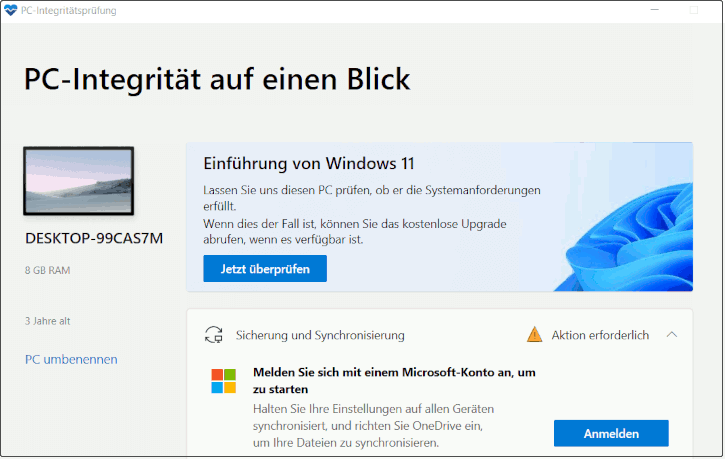
Windows-Sicherheit (Windows Defender)
Ein weiteres kostenloses integriertes Tool in Windows, mit dem Sie den Zustand Ihres PCs diagnostizieren und schützen können, ist Windows-Sicherheit (auch bekannt als Windows Defender). Windows-Sicherheit ist ein kostenloses Antivirus-Softwareprogramm für Windows 11/10. Es ist eine Komponente des Windows-Betriebssystems. Es schützt Ihren Computer vor Spyware, Malware, Viren oder anderen Bedrohungen. Windows Defender überwacht nicht nur die Leistung und den Zustand Ihres Geräts, sondern bietet auch Schutz für viele andere Aspekte, wie z. B. Konten, Anwendungs- und Browsernutzung, Firewalls, Netzwerke und so weiter.
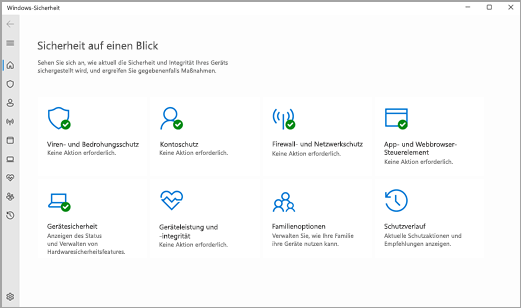
Leistungsüberwachung/Ressourcenmonitor
Microsoft stellt auch ein Tool heißt Leistungsüberwachung bereit, mit dem Sie Leistungsdaten in Echtzeit oder aus Protokolldateien anzeigen können. Um den Leistungsmonitor zu öffnen, können Sie Windows + S drücken, Leistungsmonitor eingeben und Leistungsmonitor auswählen, um die Anwendung zu öffnen.
Mit diesem neuen Ressourcenmonitor können Sie detaillierte Echtzeitinformationen zu Hardwareressourcen (CPU, Festplatte, Netzwerk, RAM) und Systemressourcen anzeigen, die vom Betriebssystem, Diensten und laufenden Anwendungen verwendet werden.
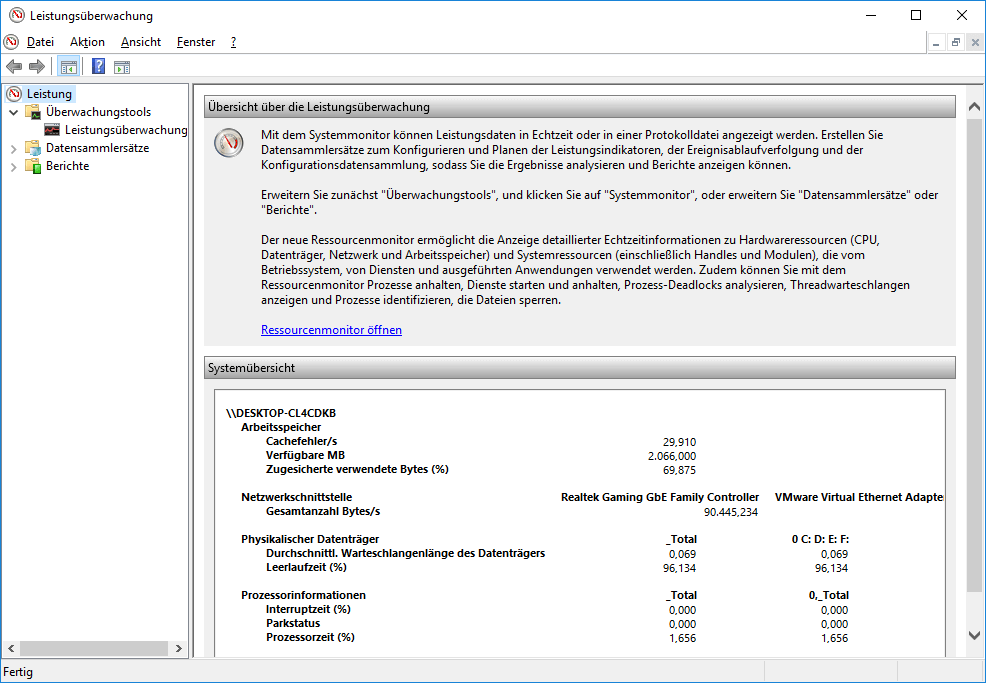
Sie können auch einige der besten Softwareprogramme für PC-Zustandsprüfungen von Drittanbietern verwenden, um den PC-Zustand unter Windows 11/10 zu überprüfen. Sehen Sie sich einige der folgenden Optionen an.
AVG TuneUp
AVG Tuneup ist ein beliebtes PC-Check-Tool, das Benutzern hilft, Windows-Systeme zu verwalten, zu warten, zu optimieren, zu konfigurieren und Fehler zu beheben. Sie können es verwenden, um Speicherplatz freizugeben, unerwünschte Programme zu deinstallieren, Ihren Windows 10/11-PC zu beschleunigen, Junk-Dateien zu löschen, um Ihren PC zu bereinigen, Ihre Programme automatisch zu aktualisieren, die Registrierung zu bereinigen und zu reparieren, Ihre PC-Probleme zu beheben und die Leistung Ihres PCs zu verbessern, und so weiter.
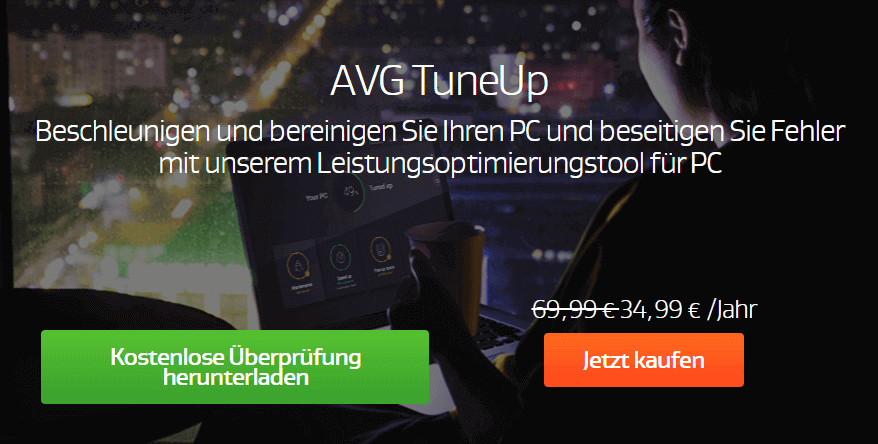
–Bild aus www.avg.com
CCleaner
CCleaner ist auch die beste kostenlose PC-Gesundheitsprüfungssoftware für Windows 11/10. Es macht Ihren Computer schneller und sicherer. CCleaner Professional bietet standardmäßigen Datenschutz, standardmäßige/vollständige Reinigung, Treiber-Updater, vollständige PC-Gesundheitsprüfung, App-Updates usw.
Es hilft, potenziell unerwünschte Dateien zu entfernen, die von bestimmten Programmen wie Chrome, Edge, Firefox, Microsoft Office, Windows Media Player usw. hinterlassen wurden. Es kann auch Programme deinstallieren oder die Liste der Startprogramme auf Ihrem PC ändern.

–Bild aus www.ccleaner.com
HWiINFO
Dieses kostenlose Tool zur PC-Zustandsprüfung bietet kostenlose Hardwareanalyse, Überwachung, Berichterstellung und detaillierte Hardwareinformationen. Es bietet auch Echtzeit-Systemüberwachung und -Berichterstellung. Mit diesem Programm können Sie ganz einfach den Zustand Ihres PCs überprüfen.
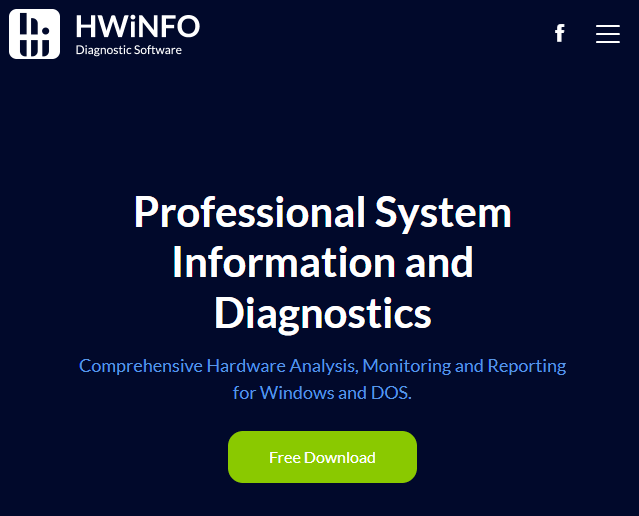
–Bild aus www.hwinfo.com
IObit Advanced SystemCare
Advanced SystemCare ist ein hervorragendes All-in-One-PC-Dienstprogramm, mit dem Sie jeden Aspekt Ihres Windows-Systems scannen, reparieren und optimieren können. Es hilft, Ihren PC zu reinigen, zu optimieren, zu beschleunigen und zu schützen. Es wurde entwickelt, um Ihnen zu helfen, die beste Leistung aus Ihrem Computer herauszuholen.
Es hilft, Speicherplatz mit verbesserter KI freizugeben, Junk-Dateien und ungültige Registrierungseinträge zu bereinigen, Ihre wahre Identität zu verschleiern und sicheres Online-Surfen zu gewährleisten, Startprogramme automatisch zu verwalten und RAM freizugeben und Ihre Apps mit einem Klick auf dem neuesten Stand zu halten.
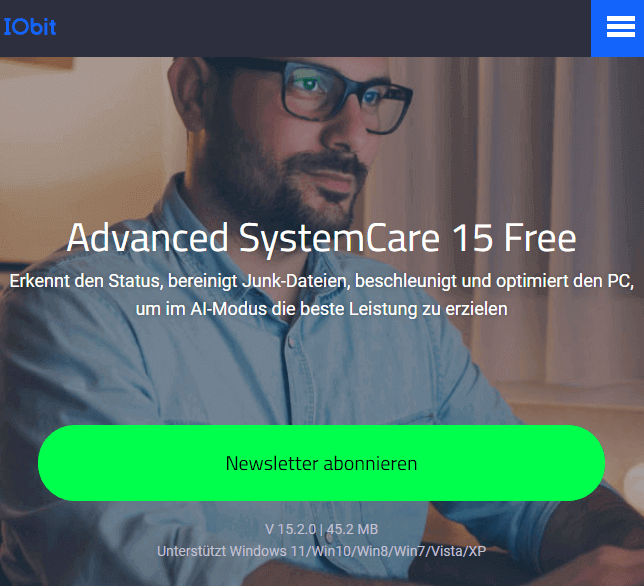
–Bild aus www.iobit.com
Ashampoo WinOptimizer
Ashampoo WinOptimizer ist eine weitere kostenlose Top-App zur PC-Gesundheitsprüfung für Windows 10/11, mit der Sie Ihren PC ganz einfach optimieren und beschleunigen können. Es hilft nicht nur bei der Reinigung Ihres PCs, sondern bietet auch Systemwartung/-anpassung und verbessert Ihre Privatsphäre.
Dieses Programm hilft, Ihren PC zu beschleunigen, indem es unnötige Dienste/Prozesse entfernt und den Startordner bereinigt. Es hilft, mehr Speicherplatz freizugeben und die Startzeiten zu verkürzen.
Es hilft Ihnen auch, Browserspuren zu beseitigen, Festplatten und Systeme zu bewerten, Ihre Privatsphäre zu schützen, Dateien zu löschen/verschlüsseln/wiederherstellen usw.
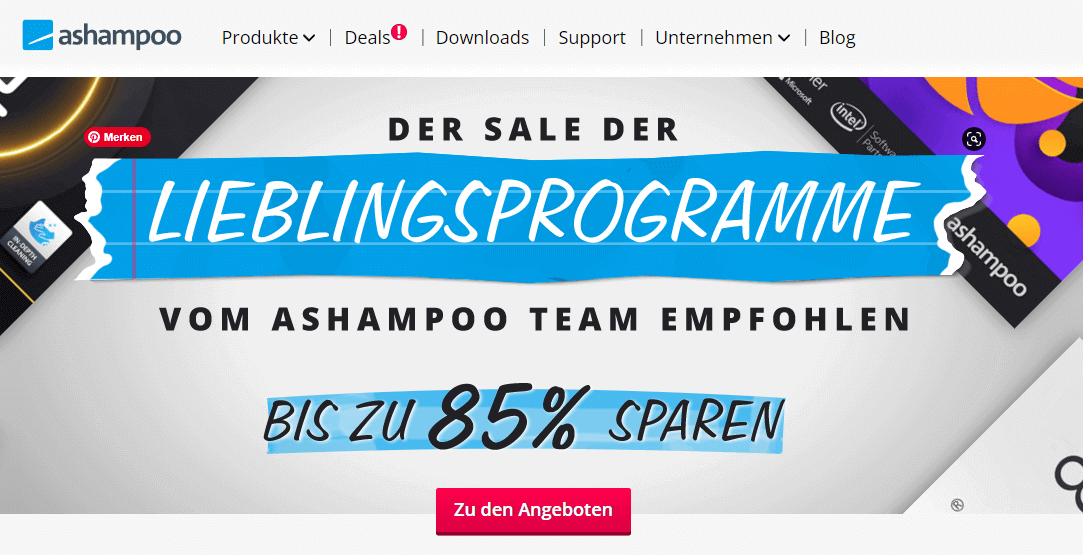
–Bild aus www.ashampoo.com
Iolo System Mechanic
Diese kostenlose PC-Tuning-Software hilft Ihnen in vielerlei Hinsicht, die Leistung Ihres PCs zu überprüfen und zu verbessern. Es bietet eine Reihe von Tools, die Sie bei der PC-Optimierung, dem Datenschutz, der Kennwortverwaltung, der Entfernung von Malware/Viren, dem Festplattenschutz, der Dateiwiederherstellung usw. unterstützen. Es hilft, die Prozessorleistung zu maximieren, die Internetgeschwindigkeit freizugeben, die Laufwerksgeschwindigkeit zu erhöhen usw.
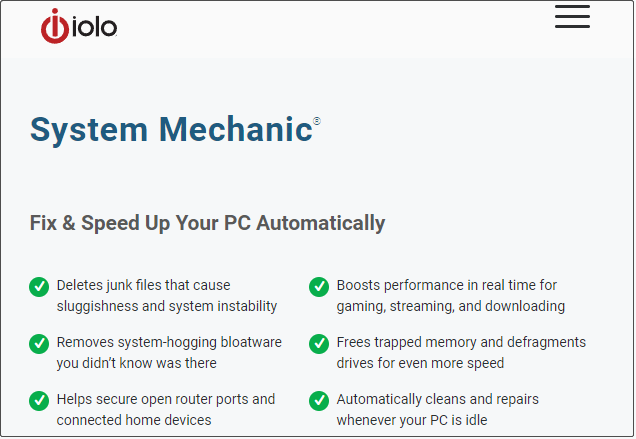
–Bild aus www.iolo.com
Speccy
Mit Speccy können Sie sehen, was sich in Ihrem PC befindet. Es bietet eine schnelle Zusammenfassung und detaillierte Informationen zu jedem Hardwareteil in Ihrem Computer. Sie können die Echtzeittemperatur der wichtigsten PC-Komponenten sehen. Außerdem können Sie Scanergebnisse als Snapshots, XML- oder Textdateien speichern, um sie einfach weiterzugeben.
Gelöschte/verlorene Daten von einem Windows 11/10-PC wiederherstellen
Manchmal kann es vorkommen, dass Sie versehentlich eine Datei löschen und sie nicht finden. Allerdings können einige Dateien versehentlich verloren gehen. Um Benutzern dabei zu helfen, gelöschte oder verlorene Dateien einfach und kostenlos wiederherzustellen, hat das MiniTool-Team ein professionelles Datenwiederherstellungsprogramm entwickelt – MiniTool Power Data Recovery.
Mit MiniTool Power Data Recovery können Sie ganz einfach gelöschte oder verlorene Dokumente, Fotos, Videos, E-Mails usw. von Windows-Computern, USB-Sticks, SD-/Speicherkarten, externen Festplatten, SSDs und andere Geräte wiederherstellen. Sie können dieses Programm verwenden, um Daten aus verschiedenen Datenverlustsituationen wiederherzustellen. Sofern die Festplatte nicht physisch beschädigt ist und der PC die Festplatte nicht erkennen kann, können Sie versuchen, Daten von der Festplatte mit MiniTool Power Data Recovery wiederherzustellen. Dank der integrierten bootfähige Media Builder-Funktion kann es Ihnen auch dabei helfen, Daten wiederherzustellen, wenn Ihr PC nicht bootet.
Laden Sie MiniTool Power Data Recovery herunter und installieren Sie es auf Ihrem Windows 11/10-PC und sehen Sie sich die einfache Anleitung unten an.
MiniTool Power Data Recovery TrialKlicken zum Download100%Sauber & Sicher
- Führen Sie MiniTool Power Data Recovery aus.
- Wählen Sie unter Logische Laufwerke das Ziellaufwerk aus und klicken Sie auf Scannen. Wenn Sie nicht wissen, welches Laufwerk Sie auswählen sollen, können Sie auf die Registerkarte Geräte klicken und das gesamte Laufwerk oder Gerät auswählen und auf Scannen klicken.
- Bitte warten Sie, bis der Scanvorgang abgeschlossen ist. Anschließend können Sie das Scanergebnis anzeigen, die Ordnerliste im linken Bereich durchsuchen oder die Such– und Filterfunktionen verwenden, um die Zieldateien und -ordner schnell zu finden. Wenn Sie die gewünschten Dateien gefunden haben, markieren Sie sie und klicken Sie auf die Schaltfläche Speichern, um ein neues Ziel oder Gerät zum Speichern der wiederhergestellten Daten auszuwählen.
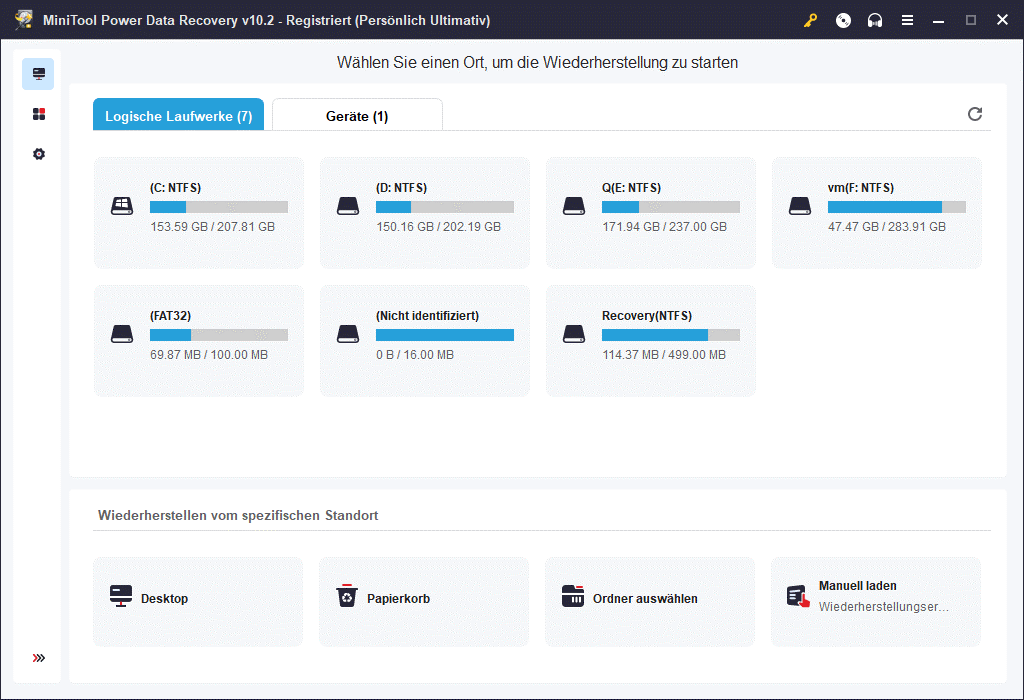
Kostenlose PC-Sicherungssoftware für Windows 11/10
PC kann manchmal Probleme haben und abstürzen. Um Datenverlust zu vermeiden, wird empfohlen, wichtige Dateien auf einem anderen Gerät zu sichern und ein System-Sicherung-Image zu erstellen. MiniTool hat MiniTool ShadowMaker entwickelt, um Benutzern beim Erstellen von Backups zu helfen.
MiniTool ShadowMaker ist eine professionelle PC-Sicherungssoftware. Mit dem Sicherungsmodul können Sie beliebige Dateien und Ordner auswählen, die Sie sichern möchten. Außerdem können Sie Ihre bevorzugte Partition oder die gesamte Festplatte für die Sicherung auswählen. Sie können damit auch ein Sicherungsabbild Ihres Windows 11/10-Systems erstellen und Ihr Betriebssystem bei Bedarf aus der Sicherung wiederherstellen.
Sie können auch die Dateisynchronisierungsfunktion von MiniTool ShadowMaker verwenden, um eine Sicherungskopie wichtiger Daten zu erstellen. Außerdem können Sie einen Zeitplan für die regelmäßige Sicherung und Synchronisierung festlegen. Wenn Sie möchten, können Sie ein inkrementelles Backup-Schema festlegen, um nur das neueste Backup zu reservieren.
Sie können auch Sicherungskopien wichtiger Daten erstellen, indem Sie die Dateisynchronisierungsfunktion von MiniTool ShadowMaker verwenden. Außerdem können Sie einen Zeitplan für regelmäßige Sicherungen und Synchronisierungen festlegen. Wenn Sie möchten, können Sie ein inkrementelles Sciherung-Schema einrichten, um nur die neuesten Sicherungen zu behalten.
MiniTool ShadowMaker TrialKlicken zum Download100%Sauber & Sicher
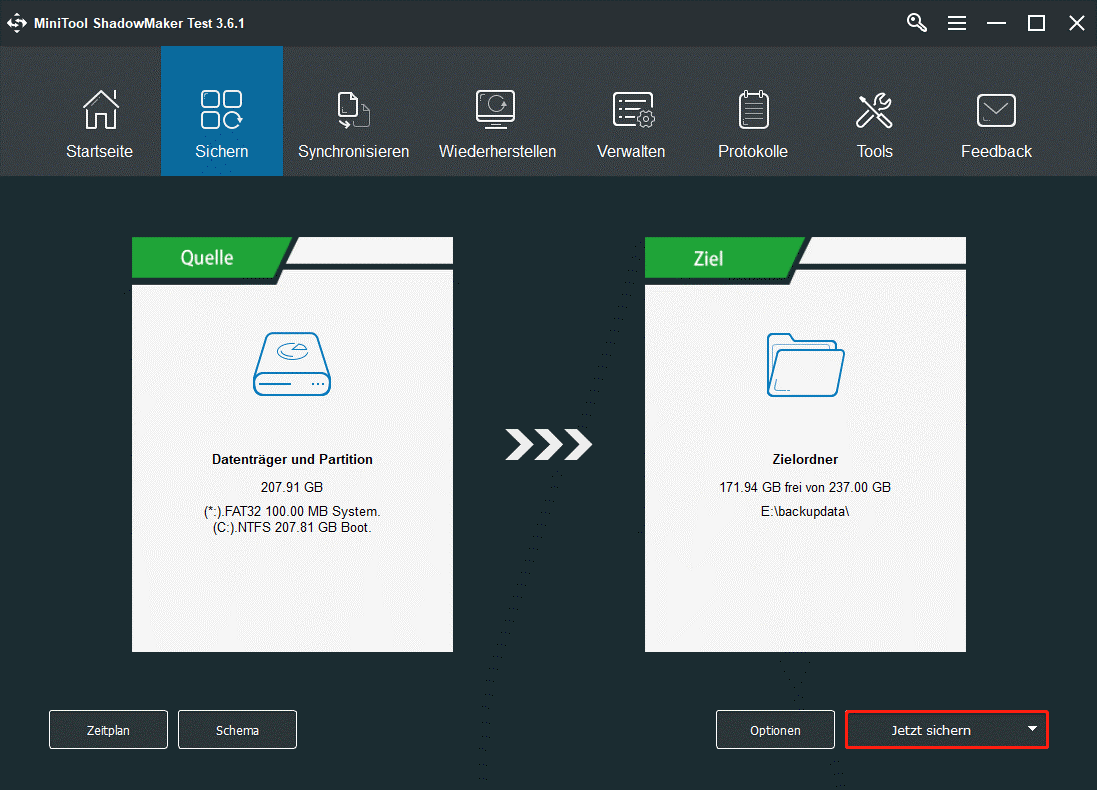
Kostenloser Disk Partition Manager für Windows 11/10
Sie können einen professionellen Festplattenpartitionsmanager verwenden, um Ihre Festplatte zu verwalten. MiniTool Partition Wizard hilft Ihnen, die Aufgabe einfach zu erledigen.
Mit MiniTool Partition Wizard können Sie ganz einfach neue Partitionen erstellen, löschen, erweitern/verkleinern, zusammenführen, formatieren, bereinigen und so weiter. Abgesehen davon, dass es Ihnen hilft, Ihre Festplatte neu zu partitionieren, kann es Ihnen auch dabei helfen, Festplattenspeicher zu analysieren und Speicherplatz freizugeben, Festplattenfehler zu überprüfen und zu beheben, die Festplattengeschwindigkeit zu testen, das Betriebssystem auf HDD/SSD zu migrieren, Festplatten zu klonen und hat auch vielen anderen Funktionen. MiniTool Partition Wizard erfüllt alle Ihre Befehle zur Verwaltung von Festplattenpartitionen. Sehr intuitiv und einfach zu bedienen.
MiniTool Partition Wizard DemoKlicken zum Download100%Sauber & Sicher
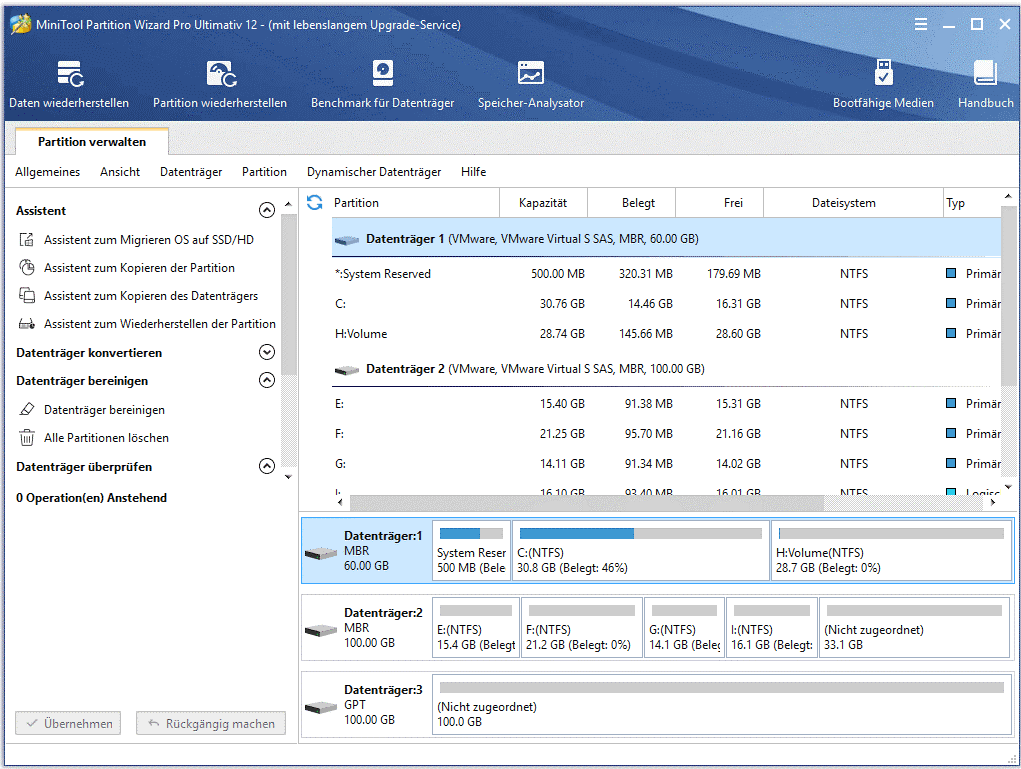
Fazit
Dieser Artikel stellt einige kostenlose Software zur Überprüfung des PC-Zustands vor, mit der Sie den Zustand und die Leistung Ihres PCs überprüfen können. Kostenlose Datenwiederherstellungsprogramme, Festplattenpartitionsmanager und PC-Sicherungstool sind ebenfalls verfügbar, damit Sie Ihren Computer besser nutzen und Ihre Daten sicher aufbewahren können.
Die MiniTool-Software bietet Ihnen auch MiniTool MovieMaker, MiniTool Video Converter, MiniTool Video Repair, MiniTool uTube Downloader und andere Tools.
Mit MiniTool MovieMaker können Sie Videoclips importieren und bearbeiten, um personalisierte Videos zu erstellen. Damit können Sie Videos zuschneiden, Effekte/Übergänge/Titel/Musik usw. zu Videos hinzufügen. Sie können das Video in MP4 oder ein anderes Format exportieren. Dieser professionelle Video-Editor ist 100 % sauber und kostenlos.
Mit MiniTool Video Converter können Sie beliebige Video- oder Audiodateien in Ihr bevorzugtes Format konvertieren, YouTube-Videos für die Offline-Wiedergabe herunterladen, Computerbildschirme (mit Audio) aufnehmen und so weiter. Es ist auch 100% sauber und kostenlos.
MiniTool Video Repair hilft Ihnen, beschädigte MP4-, MOV-, M4V- oder F4V-Videos kostenlos zu reparieren. Es bietet auch erweiterte Reparaturfunktionen, mit denen Sie schwer beschädigte Videos reparieren können.
Wenn Sie Probleme bei der Verwendung des MiniTool-Programms haben, können Sie sich an [email protected] wenden.


